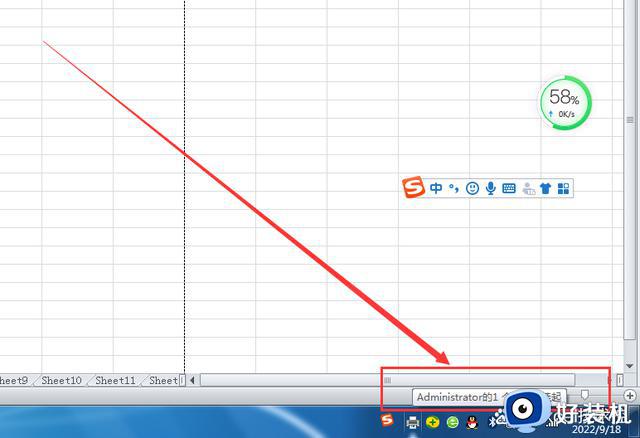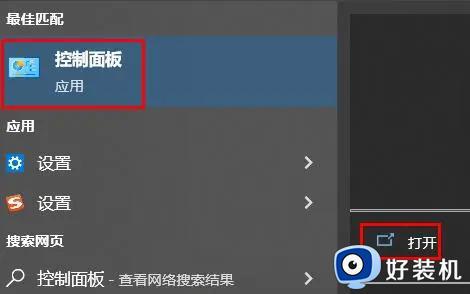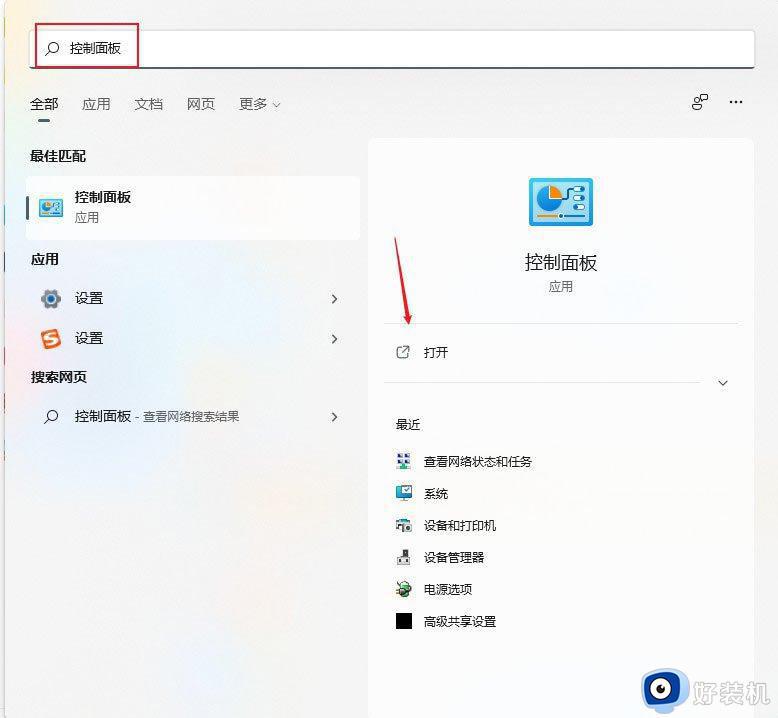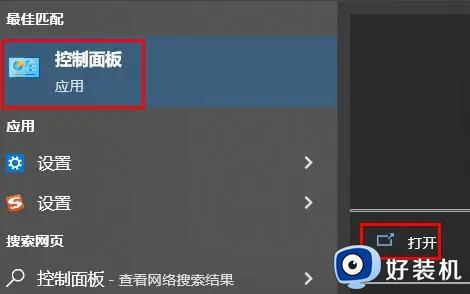打印机已暂停状态怎么解除 打印机已暂停状态怎么恢复正常打印
时间:2023-03-28 17:49:51作者:haoxt
日常办公中经常会用到打印机,打印机会有一个状态显示,让用户实时观察打印机的工作状态。有用户在打印的时候,发现打印机显示已暂停状态,这是怎么回事呢?许多用户不知道打印机已暂停状态怎么解除,所以本文小编就来和大家介绍打印机已暂停状态怎么恢复正常打印的方法。
方法一:
1、首先找到并进入暂停状态的打印机,然后可以看到两个按钮。

2、之后同时按住这两个按钮,超过5秒,就可以启动了并解除暂停。

方法二:
1、也可以去点击右下角的小三角,显示隐藏图标,可以看当前打印机状态。
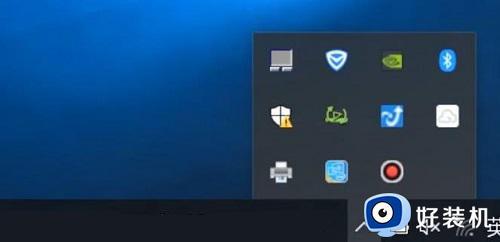
2、点击左上角的打印机,然后将“暂停打印”前面的√取消即可。

以上就是关于打印机已暂停状态怎么解除的方法,如果你也遇到打印机显示已暂停的状态,就可以参考上面的教程来解决,希望对大家有帮助。